Popravite nedostatak trake za pomicanje u Chromeu u sustavu Windows 11/10
Ako nedostaje traka za pomicanje(scroll bar missing) u pregledniku Chrome , postaje gotovo nemoguće pomaknuti se prema dolje po web stranici i pogledati njezin sadržaj. Obično je skriveno u kutu i postaje vidljivo kada pokazivač miša usmjerite na rub zaslona. Ipak, ponekad se jednostavno odbija pojaviti. To otežava navigaciju. Stoga, kada doživite takvo pogrešno ponašanje, popravite ga slijedeći upute u nastavku.
Popravite(Fix Scroll) nedostatak trake za pomicanje u Google Chromeu(Google Chrome)
Ažuriranje preglednika obično rješava probleme. Međutim, ako se problem nastavi, možete pokušati bilo koju od sljedećih opcija.
- Onemogući oznaku preklopnih traka za pomicanje
- Vratite postavke na izvorne zadane vrijednosti
- Onemogućite hardversko ubrzanje.
1] Onemogući oznaku preklopnih traka za pomicanje
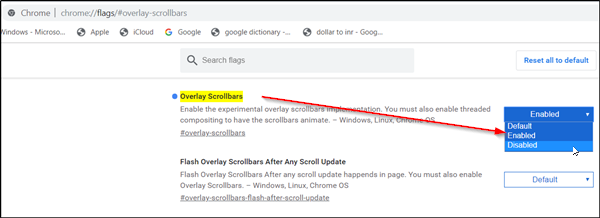
Kada je omogućena, ova Chromeova(Chrome) zastavica omogućuje traku za pomicanje da preklapa sadržaj na poluproziran način i smanjuje se u trenutku kada odmaknete pokazivač miša. To otežava uočavanje trake za pomicanje. Dakle, onemogućite zastavicu i pogledajte hoće li to riješiti problem. Za ovo,
- Upišite chrome://flags i pritisnite Enter.
- Kada budete preusmjereni na novu stranicu, u traku za pretraživanje upišite ' Preklapanje traka za pomicanje'.(Overlay Scrollbars)
- Kada se pojavi opcija, pritisnite padajuću strelicu pored opcije i odaberite opciju " Onemogućeno(Disabled) ".
- Sada pritisnite gumb 'Ponovo pokreni' i provjerite je li problem riješen.
2] Vratite(Restore) postavke na njihove izvorne zadane vrijednosti

- Pokrenite preglednik Google Chrome.
- Kliknite(Click) na 3 točke ( Prilagodi(Customize) i kontroliraj Google Chrome(Control Google Chrome) ) i odaberite 'Postavke'.(‘Settings’.)
- Zatim se pomaknite prema dolje da biste pronašli opciju ' Napredno(Advanced) '. Kada se vidi, kliknite na njega.
- U lijevom oknu pomaknite se do dna i odaberite opciju ' Reset and Cleanup '.
- Kada se od vas zatraži poruka, zanemarite je i pritisnite gumb ' Reset Settings '.
Imajte(Please) na umu da će radnja, kada se potvrdi, resetirati vašu početnu stranicu, stranicu nove kartice, tražilicu i prikvačene kartice. Također će onemogućiti sva proširenja i izbrisati privremene podatke poput kolačića.
3] Onemogućite hardversko ubrzanje

Ako Chrome ima problema s prikazivanjem vizualnih elemenata na zaslonu kao što je prikazivanje trake za pomicanje, možete pokušati onemogućiti hardversko ubrzanje(disabling the hardware acceleration) .
Sve najbolje.(All the best.)
Related posts
Popravi pogrešku RESULT_CODE_HUNG u Chromeu, Edgeu u sustavu Windows 11/10
Popravite zaostajanje i sporo otvaranje Google Chromea u sustavu Windows 11/10
Rješavanje problema Chrome se ne otvara ili pokreće na računalu sa sustavom Windows 11/10
Riješite problem s treperenjem zaslona Google Chrome u sustavu Windows 11/10
Popravite spori problem Google karata na Chromeu, Firefoxu, Edgeu u sustavu Windows 11/10
Popravite da mikrofon nije uključen u sustav Windows 11/10
Popravite kako tipkovnica ne radi u Google Chromeu u sustavu Windows 11/10
Popravite da Discord Mic ne radi u sustavu Windows 11/10
Popravi traku zadataka koja se ne može kliknuti; Ne mogu kliknuti na traku zadataka u sustavu Windows 11/10
Kako natjerati da se PWA automatski pokreću pri pokretanju u sustavu Windows 11/10
Popravite pogrešku Crypt32.dll koja nije pronađena ili nedostaje u sustavu Windows 11/10
Popravi Chrome radi samo u anonimnom načinu rada u sustavu Windows 11/10
Ispravite pogrešku nedodijeljenog prostora na USB pogonu ili SD kartici u sustavu Windows 11/10
Kako onemogućiti proxy ili spriječiti promjenu proxy postavki u sustavu Windows 11/10
Popravite pogrešku Microsoft Teams caa70004 u sustavu Windows 11/10
Popravite kod pogreške Epic Games LS-0018 u sustavu Windows 11/10
Vratite postavke preglednika Chrome na zadane postavke u sustavu Windows 11/10
Popravite IZUZETAK SUSTAVA SUSTAVA Plavi zaslon na Windows 11/10
Twitch ne radi na Chromeu u sustavu Windows 11/10
Popravak statusa pisača je pauziran, ne može se nastaviti pogreška u sustavu Windows 11/10
